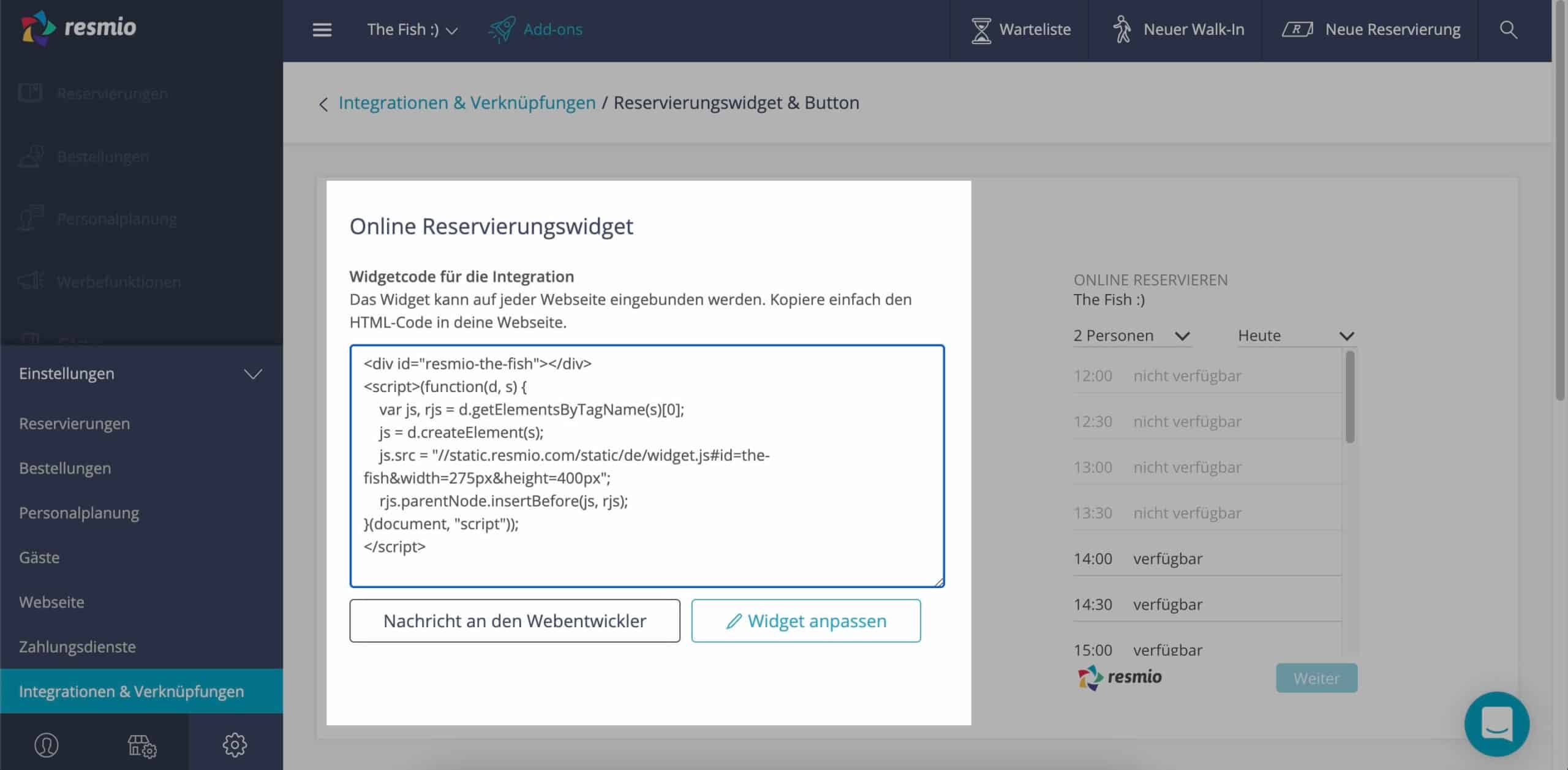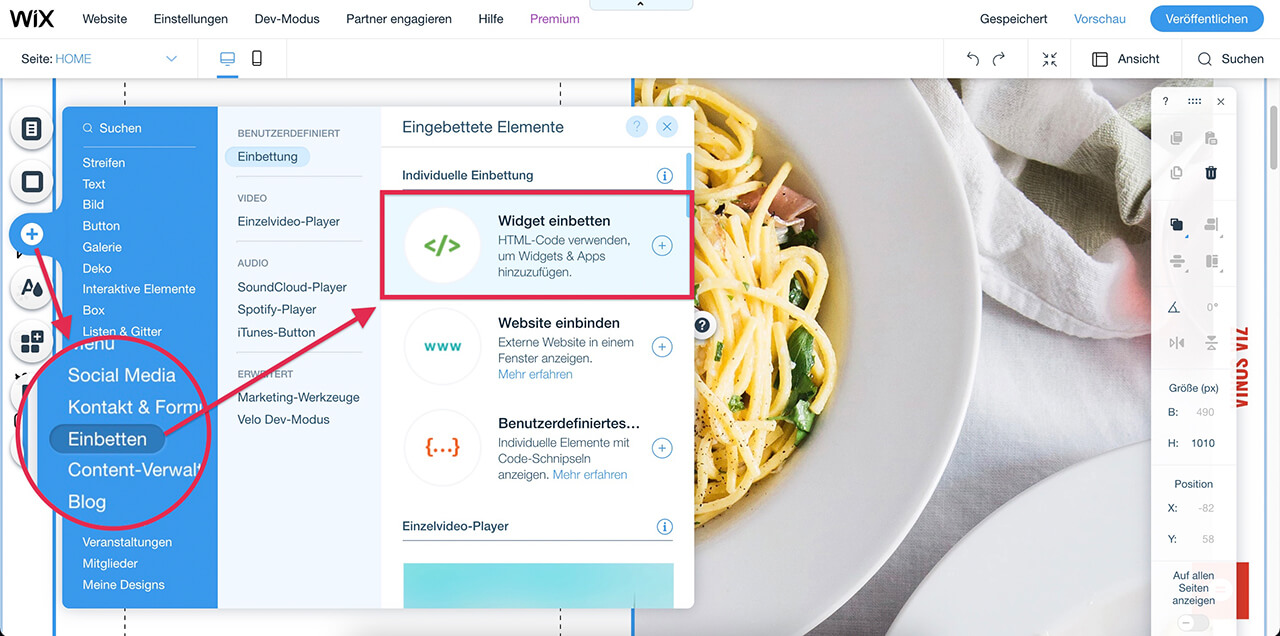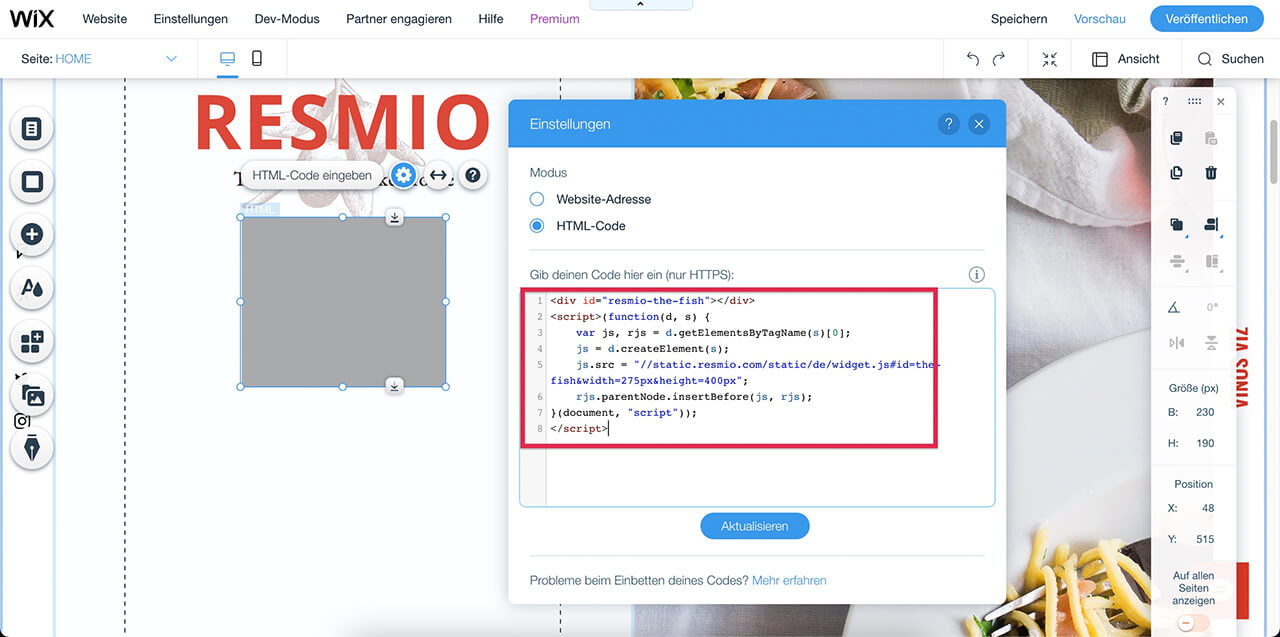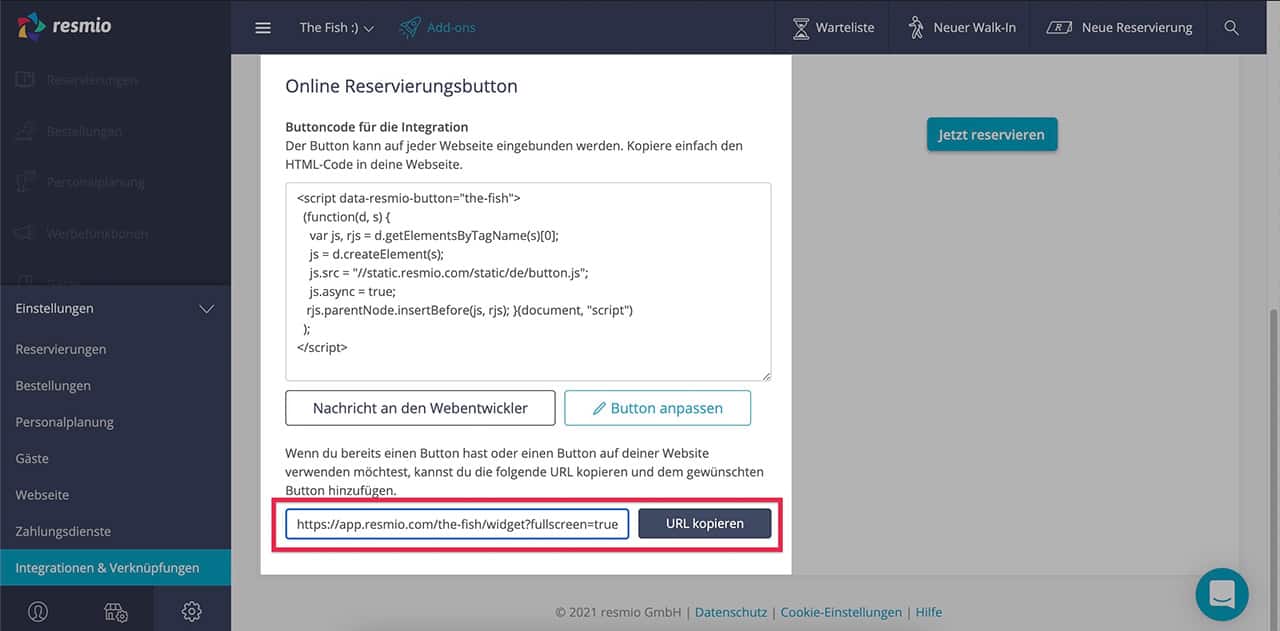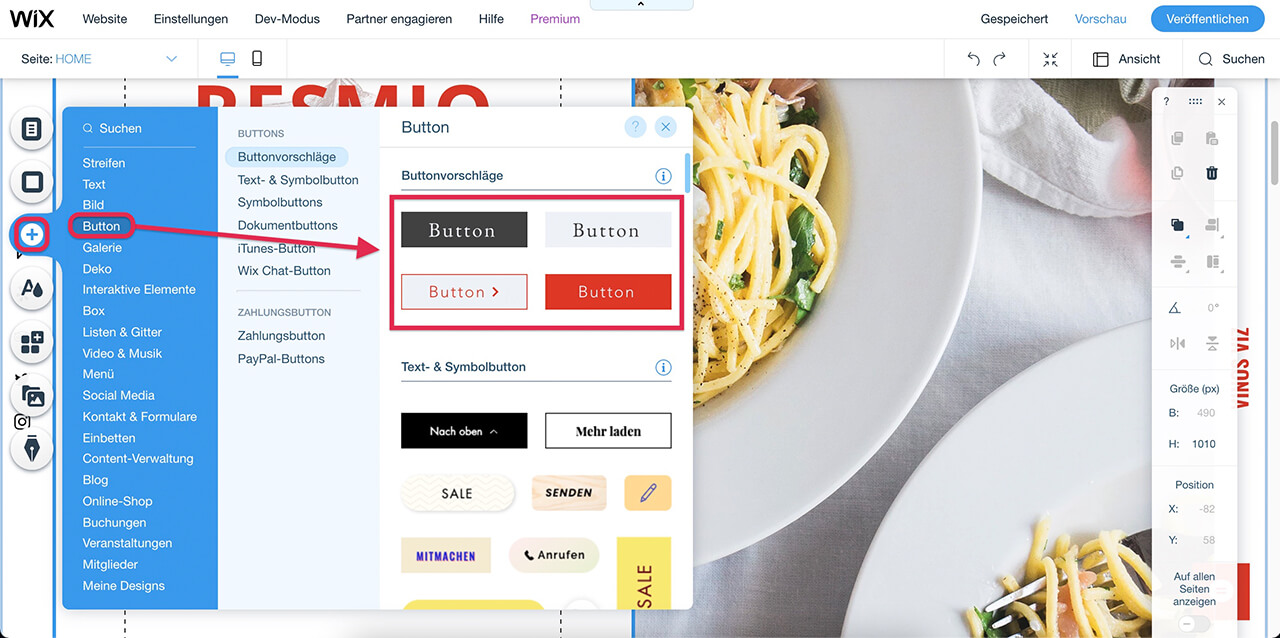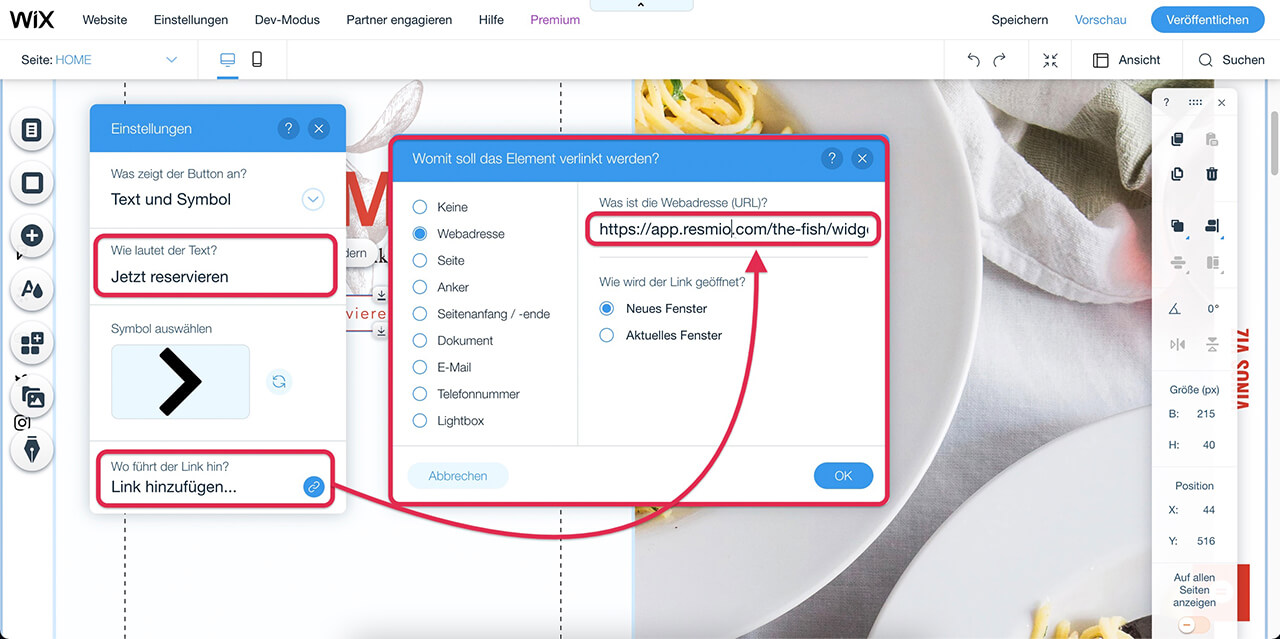Integrazione di resmio su Wix CMS

Per inserire il widget di prenotazione di resmio “nativamente” sul vostro sito Wix, in modo che i vostri ospiti possano prenotare online senza lasciare la vostra homepage, seguite i seguenti passaggi:
1. Per iniziare, partiamo dalla webapp resmio:
- Accedere all’account resmio con le proprie credenziali
- Cliccate su
“Impostazioni” (icona dell’ingranaggio) nella barra di accesso in basso, quindi andate su “Integrazioni e connessioni” > “Widget e pulsante di prenotazione” e scorrete fino alla sezione “Widget di prenotazione online“.
- Copiare il codice del widget per l’integrazione
2. Accedere al proprio account Wix e aprire la pagina in cui si desidera inserire il widget di prenotazione.
- Fare clic sull’icona “+” (aggiungi) nella barra degli strumenti a sinistra.
- Nella categoria “Incorpora”, selezionare il modulo “Incorpora widget”.
- L’elemento “widget” vuoto apparirà sulla vostra pagina e potrete posizionarlo nella posizione desiderata.
3. Ci siamo quasi:
- Fare doppio clic sul modulo grigio vuoto “Widget“.
- Incollare ora nella finestra il codice del widget copiato nel primo passaggio.
- Confermate la modifica facendo clic su “Aggiorna“.
- Se il modulo di prenotazione online di resmio appare tagliato, ingrandite l’elemento trascinandolo con il mouse lungo i bordi della pagina.
Verificate immediatamente sul vostro sito web pubblicato se il widget di prenotazione funziona correttamente.
Aggiungete un nuovo pulsante sul vostro sito web wix o utilizzatene uno esistente per portare i vostri ospiti al widget di prenotazione. Nel tutorial vi mostreremo come procedere all’integrazione:
1. Iniziamo con la webapp resmio:
- Accedere al proprio account resmio con le proprie credenziali
- Cliccate su
“Impostazioni” (icona a forma di ingranaggio) nella parte inferiore della barra di accesso e poi su “Integrazioni e connessioni” > “Widget e pulsante di prenotazione” e scorrete fino alla sezione “Pulsante di prenotazione online“.
- Copiare il codice del pulsante per l’integrazione
2. Tornate al vostro sito web wix. Accedere con le proprie credenziali e aprire la pagina in cui si desidera integrare il pulsante.
- Fare clic sull’icona “+” (aggiungi) nella barra degli strumenti di sinistra.
- Nella categoria “Pulsante“, scegliere un pulsante di proprio gradimento.
- Quindi posizionare il pulsante in modo che i vostri ospiti possano vederlo facilmente.
3. Ora colleghiamo il pulsante con il collegamento di resmio
- Fare doppio clic sul pulsante per accedere alle “Impostazioni”.
- Scegliere un nome significativo per il pulsante, ad esempio “Prenota ora“.
- Cliccate sull’icona “link” in fondo alla finestra.
- Inserire nella finestra successiva il link del pulsante copiato nel primo passaggio.
- Confermare le modifiche facendo clic su “Ok“.
Assicuratevi che il pulsante sul vostro sito web pubblicato funzioni correttamente.